यदि आपने हाल ही में अपने मैक या मैकबुक को मैकोज़ से Mojave और इसके बाद के संस्करण में अपडेट किया है, तो आपने देखा होगा कि जब आप स्क्रीनशॉट लेते हैं Option+Shift+4 कुंजियाँ, यह स्क्रीन के निचले भाग पर एक छोटा सा पूर्वावलोकन बनाता है और फिर कुछ सेकंड के बाद, स्क्रीनशॉट आपके पास ले जाया जाता है डेस्कटॉप। यहां बताया गया है कि आप इन फ़्लोटिंग स्क्रीनशॉट को macOS में कैसे रोक सकते हैं और सीधे अपने डेस्कटॉप पर छवियों तक पहुँच सकते हैं।
अंतर्वस्तु
-
MacOS Mojave और इसके बाद के संस्करण में स्क्रीनशॉट पूर्वावलोकन अक्षम करें
- MacOS Mojave और इसके बाद के संस्करण में उपयोगिता प्राप्त करें
- पसंद के फ़ोल्डर में स्क्रीनशॉट सहेजना
-
हमें एक पंक्ति मे छोडो!
- संबंधित पोस्ट:
MacOS Mojave और इसके बाद के संस्करण में स्क्रीनशॉट पूर्वावलोकन अक्षम करें
यदि आप macOS में अपग्रेड करने के बाद दाईं ओर स्क्रीनशॉट को मैन्युअल रूप से स्वैप कर रहे हैं, तो एक बार और सभी के लिए झुंझलाहट से निपटने के लिए नीचे दिए गए चरणों का पालन करें।
- CMD+Shift+5 Keys का उपयोग करके macOS Screenshot उपयोगिता को खोलकर प्रारंभ करें।
- MacOS में स्क्रीनशॉट उपयोगिता तक पहुँचने का एक और तरीका है कि आप अपना स्पॉटलाइट खोलें और फिर 'स्क्रीनशॉट' टाइप करें और फिर ऐप लॉन्च करें
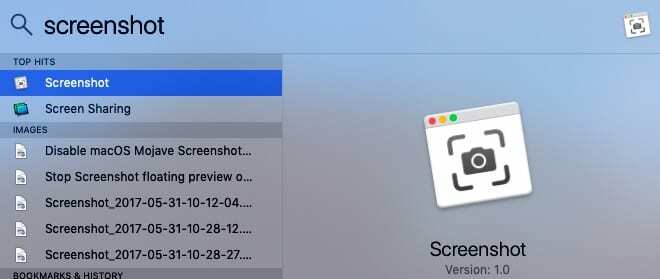
- एक बार स्क्रीनशॉट यूटिलिटी के ऊपर और चलने के बाद, विंडो के सबसे दाईं ओर के विकल्पों पर क्लिक करें
- 'फ्लोटिंग थंबनेल दिखाएं' को अचयनित करके अक्षम करें।
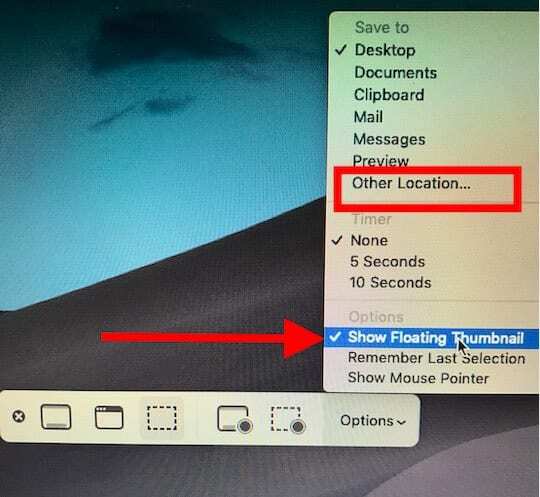
- 'X' पर क्लिक करके उपयोगिता से बाहर निकलें
- यह स्क्रीनशॉट को आपकी स्क्रीन पर तैरती हुई छवि के रूप में प्रदर्शित होने से रोकेगा
चूंकि, आप पहले से ही यहां स्क्रीनशॉट उपयोगिता विकल्पों में हैं, यहां कुछ चीजें हैं जिन्हें आप देख सकते हैं।
MacOS Mojave और इसके बाद के संस्करण में उपयोगिता प्राप्त करें
सबसे पहले और सबसे महत्वपूर्ण, macOS पर पुरानी ग्रैब यूटिलिटी को इस नई स्क्रीनशॉट उपयोगिता से बदल दिया गया है। जब आप macOS Mojave+ का उपयोग करके ग्रैब की खोज करते हैं, तो यह इसके बजाय स्क्रीनशॉट उपयोगिता लाएगा। कहा जा रहा है, यदि आप macOS पर पुरानी ग्रैब उपयोगिता का उपयोग करना चाहते हैं, तो आप अपनी टाइम मशीन से एक पुरानी प्रति प्राप्त कर सकते हैं और इसका उपयोग जारी रख सकते हैं।
यहाँ एक लेख है जो आपको इसे स्थापित करने की विस्तृत प्रक्रिया से अवगत कराता है।
पसंद के फ़ोल्डर में स्क्रीनशॉट सहेजना
साथ काम करते समय हमारे मैकबुक पर स्क्रीनशॉट और मैक, हम में से कई लोग इन स्क्रीनशॉट को डेस्कटॉप पर ले जाने के बजाय बाद में पुनर्प्राप्ति के लिए एक निर्दिष्ट फ़ोल्डर में स्क्रीनशॉट को स्टोर करना चाहेंगे। यह सिर्फ आपके डेस्कटॉप को साफ और अव्यवस्था मुक्त रखता है।
स्क्रीनशॉट उपयोगिता विकल्पों का उपयोग करें और 'चुनें'अन्य स्थान..' सहेजें विकल्पों में और एक फ़ोल्डर चुनें।
एक बार जब आप इसे सेट कर लेते हैं, तो स्क्रीनशॉट निर्दिष्ट फ़ोल्डर में संग्रहीत हो जाएंगे। स्क्रीनशॉट उपयोगिता से बाहर निकलने के लिए आप 'x' पर क्लिक कर सकते हैं।
हमें एक पंक्ति मे छोडो!
हमें उम्मीद है कि आपको यह त्वरित टिप उपयोगी लगी होगी। कृपया हमें टिप्पणियों में बताएं कि क्या आपके कोई प्रश्न हैं या यदि आप अपनी पसंदीदा macOS युक्तियों में से एक साझा करना चाहते हैं।

ऐप्पल पर ए/यूएक्स के शुरुआती आगमन के बाद से तकनीक के प्रति जुनूनी, सुडज़ (एसके) ऐप्पलटूलबॉक्स की संपादकीय दिशा के लिए जिम्मेदार है। वह लॉस एंजिल्स, सीए से बाहर है।
पिछले कुछ वर्षों में दर्जनों OS X और macOS विकासों की समीक्षा करने के बाद, Sudz macOS की सभी चीजों को कवर करने में माहिर है।
पूर्व जीवन में, सुडज़ ने फॉर्च्यून 100 कंपनियों को उनकी प्रौद्योगिकी और व्यवसाय परिवर्तन आकांक्षाओं के साथ मदद करने का काम किया।